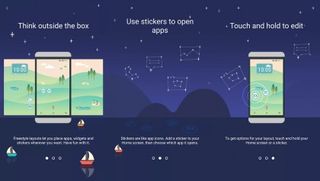
HTC 10 팁과 요령
Earlier this month, HTC unveiled the HTC 10 - a smartphone designed to get the 'perfect score' from the flagship-hungry Android crowd. Boasting a QHD LCD 5 display, certified high-res audio and a camera with an impressive DxOMark score of 88, the all-metal 10 offers a lot of talking points for its US$699.99 (£569.99, around AU$900) asking price.
But if you're dropping that kind of money on a phone whose predecessors were somewhat underwhelming after the much-loved One M8, you're going to want to get the most out of it. From enhancing RAW photos to hiding apps on the homescreen, here are our top 10 tips for getting a perfect 10 from your HTC.
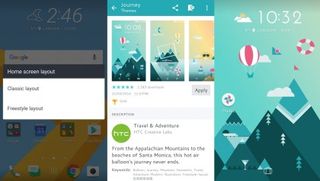
1. Go freestyle
One of the most innovative features on the HTC 10 is Freestyle Layout, a new homescreen system that lets you place icons anywhere. Say goodbye to the grid: your app icons no longer have to be constrained by straight lines, like on your computer desktop.
Freestyle also includes 'stickers', cartoony icons that don't look like apps, but can be linked to them. This is handy for hiding apps you don't want people to spot on your homescreen - who knew that hot air balloon was really Tinder?
Out of the box, Freestyle Layout is turned off. To switch it on, long-press on an empty area of the homescreen, tap "Change home screen layout," and select Freestyle. You'll need a Freestyle theme (we weren't able to download one without creating/signing into an HTC account, but your mileage may vary). Themes go across three screens, each with their own set of stickers which can have labels turned on or off (warning: it's very easy to forget what each sticker links to without the labels). For more on using the homescreen layout, check out our full guide.
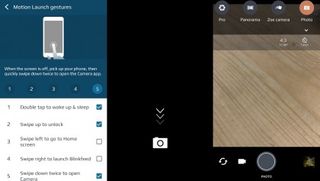
2. Take faster photos
While it might look like the one on the Galaxy S7, the home key on the HTC 10 doesn't press in. That means you can't do a Samsung-style double-tap to open the camera, and there's no setting for adding that feature to the volume key either. But there is a built-in way to quick-launch the camera: double-swipe the screen.
Just swipe downwards twice on the screen with one finger. It feels a bit like stroking a hamster, but works to open the camera app about 90% of the time (it can be temperamental). While a double-tap or button solution would have been easier, this brings back the quick-launch for people (like me) who miss it. It only works from screen-off, though - if you're using the phone, you'll have to launch the camera the old way.
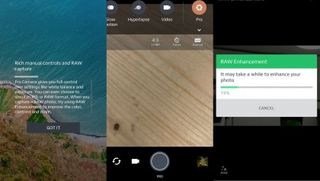
3. Supercharge your RAW photos
Like many of the more recent Android flagships, the HTC 10 can shoot photos in RAW format. That means more detail with correspondingly higher filesizes. However, this feature really comes into its own on the HTC 10, where a function called RAW Enhancement in the Pro camera significantly enhances colour and contrast, taking your photos from 'meh' to magnificent.
To try RAW Enhancement, first turn on RAW shooting. Open the camera app, tap the two menu lines at the top and tap Pro. Tap the two lines again, and in the drop-down under Pro, tap to toggle between RAW and JPG on the right. Shoot some photos, then open them in the camera gallery and tap the pencil-shaped Edit button.
'RAW 향상으로 편집'을 선택합니다. 설정할 수 있는 매개변수가 없으므로 기능이 작동할 때까지 기다린 다음 강력한 사진을 즐기세요. 필연적으로 Facebook에 업로드하면 다시 다운 그레이드됩니다.
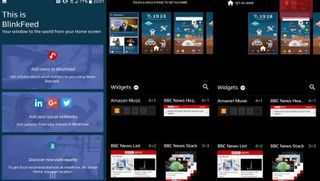
4. 블링크피드 비활성화
HTC의 Blinkfeed는 Android용 Sense 오버레이의 장기 실행 기능입니다. 큐레이션 앱으로 온라인 간행물과 소셜 미디어 계정에서 스토리를 가져오고 최근에는 가까운 외식을 위한 Google Now 스타일 추천을 제공합니다. 홈 화면에서 오른쪽으로 스와이프하여 액세스할 수 있습니다.
그러나 Blinkfeed는 모든 사람을 위한 것이 아니며 홈 화면 왼쪽에 일반 패널을 가질 수 있도록 Blinkfeed를 제거하는 방법이 전혀 명확하지 않습니다. 이 기능을 끄려면 사진을 축소하려는 것처럼 홈 패널(Blinkfeed 포함)에서 두 손가락으로 안쪽으로 집습니다. 이것은 현재 패널을 보여줍니다. Blinkfeed를 길게 누르고 드래그하여 제거합니다. 짜잔: 갔다.
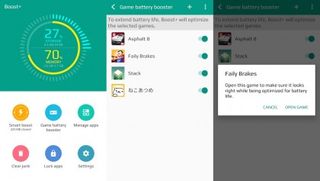
5. 게임 중 배터리 수명 연장
HTC는 최근 Play 스토어에서 Boost+ 앱을 출시했습니다 . (적어도 HTC 장치의 경우) 핵심 기능 중 하나는 게임을 하는 동안 휴대폰의 체력을 높이는 것입니다. HTC 10에 기본적으로 설치된 앱을 사용하면 바로 시작할 수 있습니다.
Boost+는 게임의 해상도를 Full HD로 줄이는 방식으로 작동합니다. 편집자 Gareth는 어떤 시각적 차이도 볼 수 없었 으며 결과적으로 귀하의 책임에 대해 더 많은 게임 시간이 있다면 그것은 모두에게 승리입니다. 사용해 보려면 사전 설치된 Boost+ 앱을 열고 '게임 배터리 부스터'를 탭하세요. 게임 목록에서 게임별로 부스트 활성화 여부를 선택할 수 있습니다. 개인적으로 저는 Neko Atsume이 특히 GPU에 부담을 주는 것을 본 적이 없어서 그 중 하나를 제외했습니다.
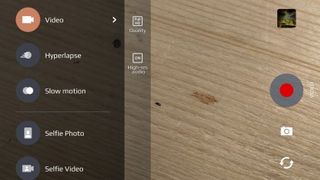
6. 24비트 사운드로 콘서트 영상의 레벨업
4K 녹화는 최고급 Android에서 새로운 것이 아닙니다. 사실 Apple도 현재 이를 제공하고 있습니다. 그러나 HTC 10은 그 어떤 것보다 한 단계 더 뛰어나며 초고해상도 비디오와 최고 품질의 24비트 오디오를 결합합니다. HTC 10은 표준 해상도 녹음의 2배 더 많은 주파수와 256배의 디테일을 녹음할 수 있는 고해상도 오디오 기능을 인증했습니다.
더 좋은 점은 전원을 켜는 것이 매우 쉽다는 것입니다. 카메라 앱으로 이동하여 메뉴 표시줄을 탭하고 비디오를 선택하십시오. 막대를 다시 탭하면 비디오 아래에 품질 및 고해상도 오디오라는 두 가지 옵션이 표시됩니다. 4K를 찾을 때까지 품질을 순환한 다음 고해상도 오디오를 '켜기'로 전환합니다. 하지만 실제로 공연을 보는 것을 잊지 마세요.
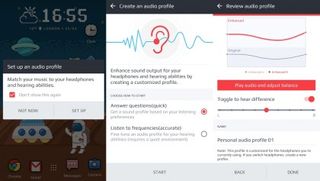
7. 귀에 맞게 음악을 사용자 지정
지난 팁에서 보았듯이 HTC 10은 오디오 품질에 관한 것입니다. 이를 최대한 활용할 수 있는 방법 중 하나는 귀에 맞는 맞춤형 오디오 프로필을 설정하는 것입니다. 이것은 당신이 듣는 방식과 선호하는 소리의 종류를 학습하고 자동으로 이러한 기본 설정에 맞는 음악을 출력합니다.
설정하려면 헤드폰을 연결하기만 하면 됩니다(일부 국가에서는 HTC 10에 인증된 고해상도 오디오 이어폰이 함께 제공됨). 질문에 답하거나(시끄러운 환경이나 집중 시간이 짧은 사람에게 더 좋음) 주파수를 들어 오디오 프로필 설정을 시작하라는 메시지가 표시되어야 합니다. 출력은 사용 중인 헤드폰에 최적화되어 있으므로 다른 쌍을 사용하는 경우 다시 설정해야 할 수 있습니다.

8. Airplay로 모든 것을 연결
놀랍게도 HTC 10은 Apple의 AirPlay를 즉시 지원하는 최초의 Android 휴대폰입니다. 즉, 이를 사용하여 Apple TV, AirPlay 스피커 및 AirPort Express로 미디어를 스트리밍할 수 있습니다. 물론 Android에서 이 작업을 수행하는 타사 방법이 있지만 HTC는 실제로 이 기술에 라이선스를 부여하여 HTC 10에 내장된 기능을 제공할 수 있도록 했습니다. Android와 Apple의 경쟁 세계 간의 예상치 못한 약간 부정한 동맹입니다.
활성화하려면 AirPlay 장치가 HTC 10과 동일한 WiFi 네트워크에 있는지 확인한 다음 화면이 켜진 상태에서 전화기에서 세 손가락을 위로 스와이프합니다(화면이 아닌 모든 앱이나 화면에서 이 작업을 수행할 수 있음). 끄다). 그러면 Bluetooth, DLNA 및 Miracast 장치로 스트리밍할 수 있는 HTC Connect가 열리며 이제 AirPlay도 가능합니다.
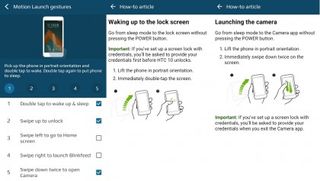
9. 모션 제스처로 제다이 되기
이전 모델과 마찬가지로 HTC 10에는 동작을 사용하여 특정 작업을 더 쉽고 빠르게 수행할 수 있는 일련의 동작 제스처가 함께 제공됩니다. 대부분의 HTC 사용자는 이것에 대해 모르는 것 같으므로 술집에서 쫓아내어 당신이 마술사라고 생각하게 만들 수 있습니다.
잠긴 전화기를 세로 방향으로 들고 즉시 다음을 수행하십시오.
- 전원 버튼을 누르지 않고 잠금 화면을 열려면 두 번 탭하세요.
- 사용 중이던 마지막 화면으로 잠금을 해제하려면 한 손가락으로 위로 스와이프하세요.
- 홈 위젯 패널은 왼쪽으로, BlinkFeed는 오른쪽으로 스와이프하세요.
- 아래로 두 번 스와이프하여 카메라 실행
물론 PIN, 패턴 또는 프린트로 휴대폰을 보호한 경우 카메라를 실행하는 것 외에 다른 작업을 수행하려면 먼저 PIN을 입력해야 합니다. 그러나 매번 전원 버튼을 통해 이동하는 것보다 여전히 쉽습니다.
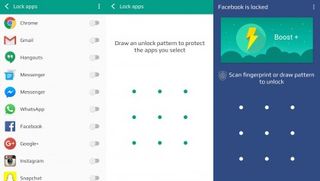
10. 엿보는 눈으로부터 앱을 잠급니다.
보안에 민감한 사람들을 위해 HTC 10에는 개별 앱을 잠그는 유용한 방법이 있습니다. 이것은 자주 자녀에게 휴대전화를 빌려주거나, 집에서 Smart Lock을 사용하여 잠금 해제 상태로 유지하거나, 갤러리에 이상한 셀카가 많이 있는 경우에 특히 유용합니다.
설정하려면 Boost+ 앱으로 이동하여 앱 잠금을 선택합니다. Boost+는 잠긴 앱에 대한 잠금 패턴을 선택하고 확인한 다음 적용할 앱을 전환하도록 요청합니다. 해당 앱 중 하나를 열면 패턴이나 지문을 사용하여 액세스하라는 메시지가 표시됩니다. 침입자로부터 Snapchats를 안전하게 보호하세요.